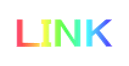|
 |
Ⅱ 科学(Musical life) 51:Audition録音=Recording★Recording Adobe Auditionというソフトを使い、効率よく録音する術を共有する。 ※動画共有サイトでの音楽利用(JASRAC) <目次> 【1】Adobe Auditionでの録音手順 【2】音声の加工・声使い分け 【3】 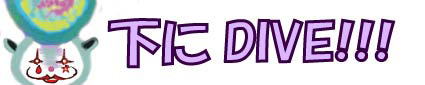 ★更新:2024/7/11 ★文字数:約字(NG) 『Studio One』   最も普及しているDTMソフトの1つ。世界中の数十万のミュージシャンが使用。 いくつか種類があり、無償版もあるが、Amazonでは中級者向け以上の有償版を購入できる。 |
【1】Adobe Auditionの録音手順(1)ボイトレor声優を確保する (2)原稿・USBマイクを用意する (3)効率良く録音・保存する ★画面下部にある「●」ボタンをクリック ・タイトル決める ・大きめの声で抑揚つけて話す ・専用フォルダを作りwavデータとして保存する ・1データ保存したらCtrl+A→Ctrl+Xで全削除→別の録音→別名で保存 (4)マイク音量調整 録音のさいに出力されるマイクの音量が異常に小さいというトラブルに遭った場合、以下の設定を見直すことで改善する可能性がある。 ※USBヘッドフォン接続前提 ★コントロールパネル→「ハードウェアとサウンド」→「サウンド」→「スピーカー(既定のデバイス設定」→「プロパティ」→「レベル」 |
【2】音声の加工・声使い分け(1)音の高さや速度を調整する 1:音のピッチ(高さ)を変える →エフェクト→タイムとピッチ→ピッチシフター 2:再生速度を調整する →エフェクト→タイムとピッチ→ストレッチとピッチ 3:音量を調整する →エフェクト→振動と圧縮→マルチバンドコンプレッサ→「出力ゲイン」で調整 (2)音声を加工する 1:音にコーラスを入れる →エフェクト→変調→コーラス 2:音にディレイをかける →エフェクト→ディレイとエコー ※ディレイ=反響・遅延 3:ロボットのような声にする →エフェクト→タイムとピッチ→ピッチとシフター→「セント」を調整 |
【3】Ⅰ (1) (2) 『USBスタンドアロンマイク HMIS1X-XX-BK』:HyperX   パソコンやゲーム機にUSB接続し、自身の声を収録することが可能。最適な位置に固定できる柔軟なスタンドがあり、ミュート機能もあり。2年間保証つき。    |
|
|